享像派PC助手是一款由享像派推出的电脑版图片处理软件,它可以批量下载云相册上的图片,下载完成后可以在电脑上进行修辑,修辑完成后还是使用享像派PC助手将图片上传回云端,整个过程非常简单,享像派目前支持iPhone、androdi、PC、PS插件、LR插件等等不同的版本,需要的用户可以下载享像派PC助手官方版使用。

基本介绍
享像派PC助手
批量从指定云相册下载照片到电脑
批量从指定目录上传已修片到云相册
功能简介
1. 摄影师在相册设置中将“协同修图”开关打开,将协同修图码发给修图师。
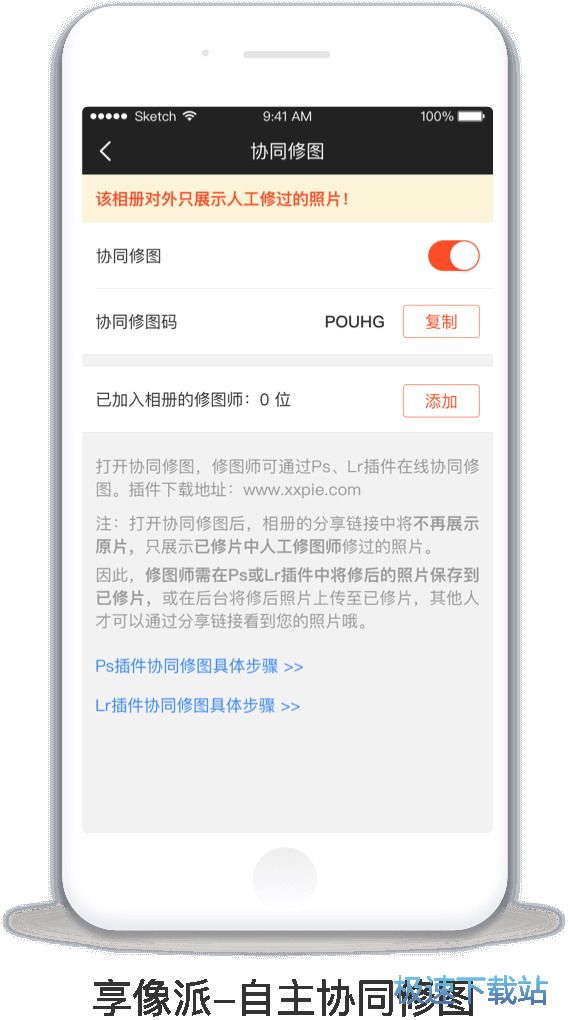
2. 修图师根据手机号码登录享像派PC助手。
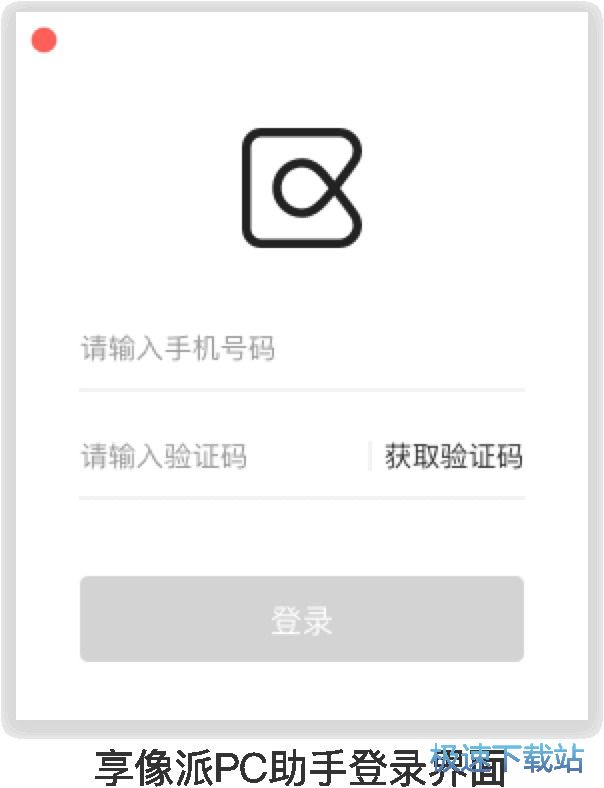
3. 修图师输入“协同修图码”,查找需要修图的云相册,并设置照片的下载与上传目录,PC助手即可自动将待修图的照片同步到下载目录;修图师修完图后将照片保存至上传目录,PC助手即可自动将上传目录中的照片同步至云相册。

操作指南
使用前的准备:
使用条件:windows及MacOS全系列系统版本都支持
注意事项:
1. 在web后台或者APP中,中途创建的子相册,PC应用会在该子相册内有照片时才同步。
2. 修图后需重新上传的照片,不要直接保存在原来下载目录的文件夹内,否则应用会重新下载覆盖此照片。
3. 如使用修图软件直接将照片导出到上传目录,请先关闭PC应用内的“自动上传”,确认导出完毕后再打开,否则可能上传不完整照片。
4. 如在PC应用内错将照片误上传至其他子相册,可在App或者web后台中进行移动。
具体步骤(以MacOS为例)
一、安装并登录
1、下载完“享像派PC助手”后,解压安装包并按提示操作
2、打开“享像派PC助手”并登录(注:此处手机号需是已注册过享像派的账户,如未注册,请前往app注册)

二、添加任务
1、登录后在相册列表中点击“添加任务”,将会显示用户所有相册列表,点选相册可将其添加至相册列表。
注:相册列表内可同时添加多个相册。


2、如需选择其他用户的相册,可让其在享像派app或web后台内进行设置,相册详情 >> 相册设置 >> 协同修图
打开协同修图开关后,在PC助手相册列表右上角搜索框内输入“协同修图码”,即可在列表中快速查找任务

三、下载列表
用户可在界面左侧已添加的相册列表中,点选相册同步至右侧照片列表。
1、用户可自主选择下载源,原片或是精修片;以及子相册(子相册可多选或全选)
2、系统将自动根据相册名为用户创建下载文件夹,如需查看下载位置,可点选“在文件夹中显示”打开文件夹。

3、用户可选择自动下载或是手动下载;并可根据当前下载状态进行筛选查看。
自动下载模式:在下载所有照片后会自动检测新照片并下载
手动下载模式:在当前未下载照片少于下载数量时,也会自动检测新照片并下载

四、上传列表
1、用户可自主选择上传目标位置,原片或是精修片;以及子相册(子相册可多选或全选)
2、选择相册后系统将自动创建相册文件夹和子相册文件夹,请将待上传照片放入子相册文件夹中,如需查看
文件夹位置可点选“打开目标文件夹”,建议将修好的照片导出到其他目录后再拷贝到此目录下。

3、开启“上传完成后,删除原文件”,会把原文件删除,请自行判断是否需要保留。
4、无论自动上传还是手动上传,系统都会检测相册名文件夹下的新照片,并显示在上传目录中。
5、筛选按钮可根据当前上传状态进行筛选查看。

五、任务进度及管理
1、如需结束相册任务,单击退出任务按钮< >即可。

六、设置下载/上传目录
1、用户可通过界面左下角设置图标查看或更改下载/上传目录(建议使用默认目录)。

文件信息
文件大小:1892352 字节
文件说明:nwjs
文件版本:0.34.3
MD5:C0017E557CCE2099EC2A67CE8E1CE89D
SHA1:B863788A99FCC624AD6C89D8282D428DA859C200
CRC32:E73BB91A
相关搜索:相册
- 共 0 条评论,平均 0 分 我来说两句
- 人气英雄联盟下载官方下载
- 《英雄联盟》(简称LOL)是由美国拳头游戏(Riot Games)开发、中国大陆地区腾讯游戏代理运营的英雄对战MOBA... [立即下载]
- 好评WPS Office 2019 11.1.0.8882 官方版
- WPS Office是金山软件股份有限公司推出的一款办公软件。包括WPS文字、WPSb表格、WPS演示WPS数据库等几大办公... [立即下载]

